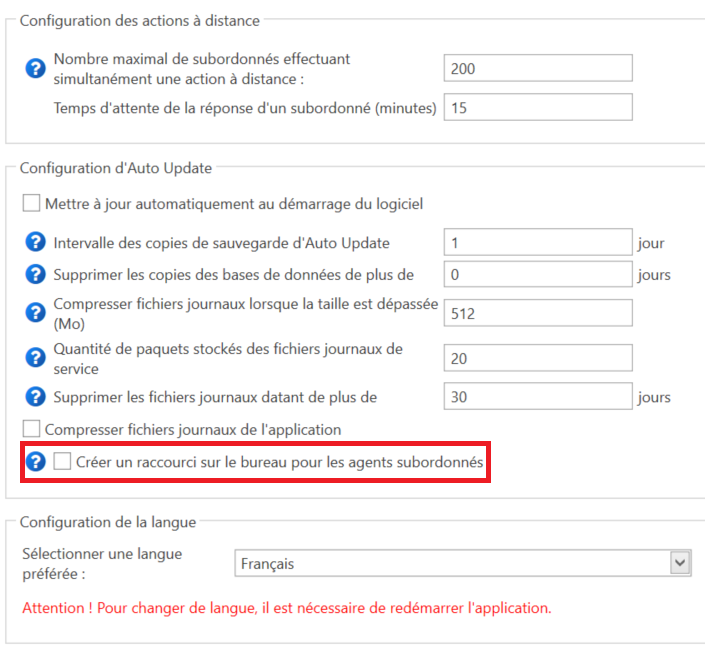En raison de modifications apportées au chiffrement, les étapes suivantes doivent être effectuées avant la migration vers Windows 11 :
- Mettre à jour Auto Update vers la dernière version.
- Installer le dernier correctif pour la version appropriée de Comarch POS dans laquelle le dll de chiffrement a été ajouté (pour obtenir le correctif, il convient d’envoyer une demande au Système de gestion des demandes.
Après avoir effectué les modifications ci-dessus, veuillez vérifier que la connexion à la base de données SQL pour POS et POS Agent est correcte dans la configuration des composants Comarch POS et Comarch POS Agent dans Comarch Auto Update.
En raison des exigences du marché, le service RabbitMQ de la dernière version du système a été mis à jour vers la version 3.13.7. À partir de la version 2025.0, seules les communications REST et SSL sont disponibles, et la possibilité de mettre à jour l’environnement à l’aide de la communication WCF a donc été bloquée.
Il est nécessaire d’ouvrir les ports pour la communication SSL
- PL/EN – port 10466
- DE – port 10539
- FR – port 10460

En outre, nous avons l’avons limité l’affichage de l’état des actions en cours pour la version AU, des composants, des QF et des Add-ons. Au lieu des étapes individuelles d’installation/mise à jour/désinstallation, une seule étape est affichée.
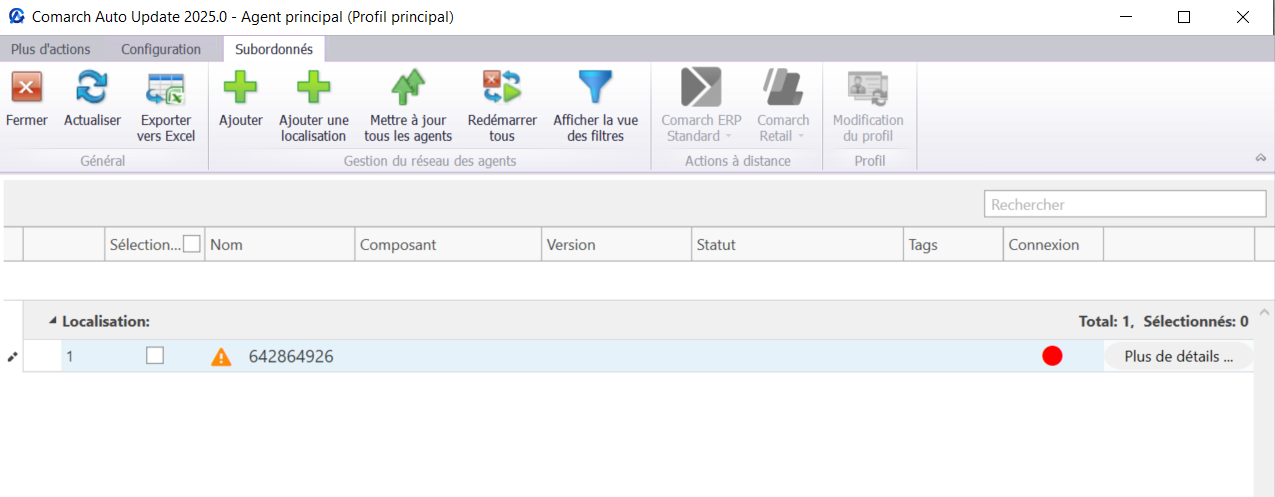
Communication SSL pour les agents subordonnés
En raison des changements apportés à la communication SSL, une nouvelle vue – Configuration SSL – a été ajoutée dans la fenêtre principale de Comarch Auto Update, dans la section Configuration du logiciel.
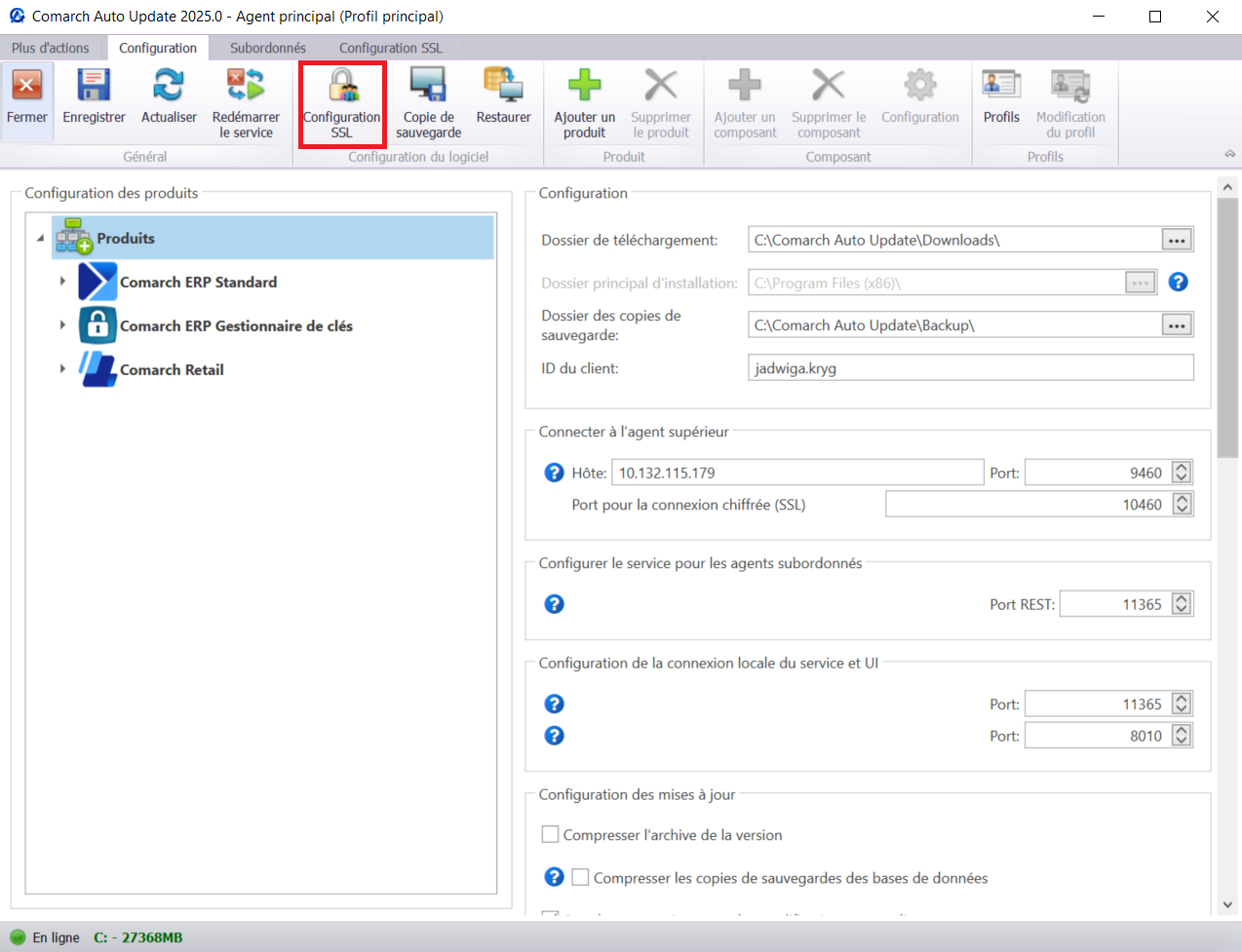
Après avoir cliqué sur le bouton [Configuration SSL], il s’affiche une nouvelle vue divisée en deux sections. Sur la gauche, il y a un panneau pour tester le changement de connexion SSL. Sur la droite, on trouve une section pour configurer la connexion SSL pour les agents subordonnés.
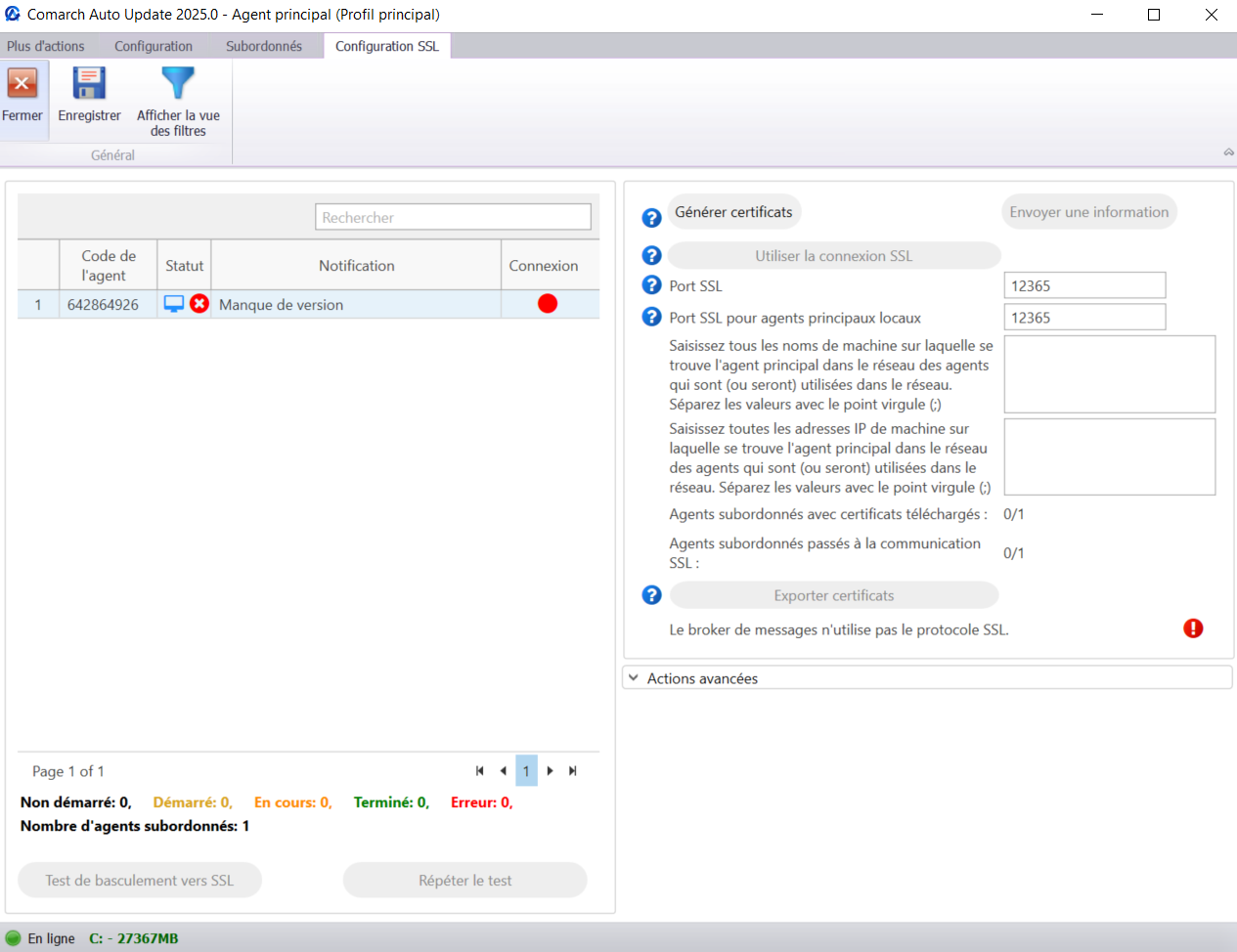
Pour passer à la communication SSL, il faut d’abord générer des certificats pour l’agent supérieur en cliquant sur [Générer certificats]. À ce moment-là, les certificats SSL pour les agents subordonnés et les supérieurs locaux seront générés.
Les champs suivants doivent être remplis lors de la configuration :
- Port SSL – le port sur lequel les agents subordonnées se connecteront à l’agent supérieur. La valeur par défaut est 12365.
- Port SSL pour les supérieurs locaux – le port par lequel les agents subordonnés qui ont défini des emplacements se connecteront aux agents supérieurs locaux. Par défaut, il a la valeur 12365. S’il n’y a pas d’emplacements dans le réseau, il est recommandé de conserver la valeur par défaut.
- Tous les noms de la machine sur laquelle se trove l’agent supérieur – les noms de la machine sur laquelle est installé l’agent supérieur doivent être séparés par un point-virgule.
- Toutes les adresses IP de la machine sur laquelle se trouve l’agent supérieur – les adresses IP de la machine sur laquelle est installé l’agent supérieur doivent être séparées par un point-virgule.
Les certificats sont générés dans le chemin par défaut : 'C:\ProgramData\Agent0Data\Certificates’.
Une fois les certificats générés, le bouton [Test de basculement vers SSL] est activé et il est possible de configurer le temps de test de basculement vers SSL des agents subordonnés.
Tous les agents subordonnés sont affichés sur la liste Statut sur le côté droit.
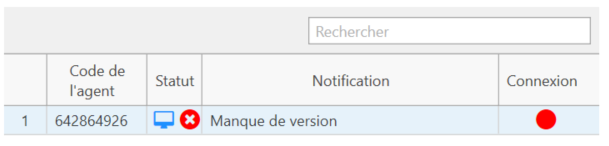
Le message test est envoyé aux agents subordonnés qui remplissent les conditions suivantes :
- disposent de la version 2025.0 ou supérieure
- ne sont pas les agents subordonnés de type mPOS
Une fois que les agents subordonnés ont téléchargé leurs certificats, il faut cliquer sur le bouton [Utiliser la connexion SSL] pour lancer le processus de basculement du réseau vers la communication SSL.
Pour une utilisation plus sécurisée de la communication SSL, il est conseillé aux agents subordonnés d’activer la communication SSL Rabbit.
Le bouton [Utiliser une connexion SSL pour RabbitMQ] sera disponible lorsque l’environnement sera basculé sur une communication SSL. Lorsqu’il sera sélectionné, RabbitMQ basculera sur une communication SSL et utilisera le port 5671. Le port doit être ajouté aux règles entrantes pour l’agent supérieur et aux règles sortantes pour les agents subordonnés.
Dans la vue Configuration SSL, une section Actions avancées a été ajoutée, où l’utilisateur a la possibilité de forcer le réseau d’agents à communiquer en SSL en utilisant le bouton [Forcer le basculement vers SSL]. Un bouton [Afficher des subordonnés sans SSL] est également disponible. En le sélectionnant, les listes de subordonnés s’affichent. Elles sont divisées en :
- agents subordonnés non connectés à SSL
- agents subordonnés non connectés à Rabbit SSL
Modifications supplémentaires pour les agents subordonnés
Exportation de la liste
L’option d’export d’une liste des agents subordonnés vers Excel a été ajoutée. Pour cela, il faut cliquer sur le bouton [Exporter vers Excel].
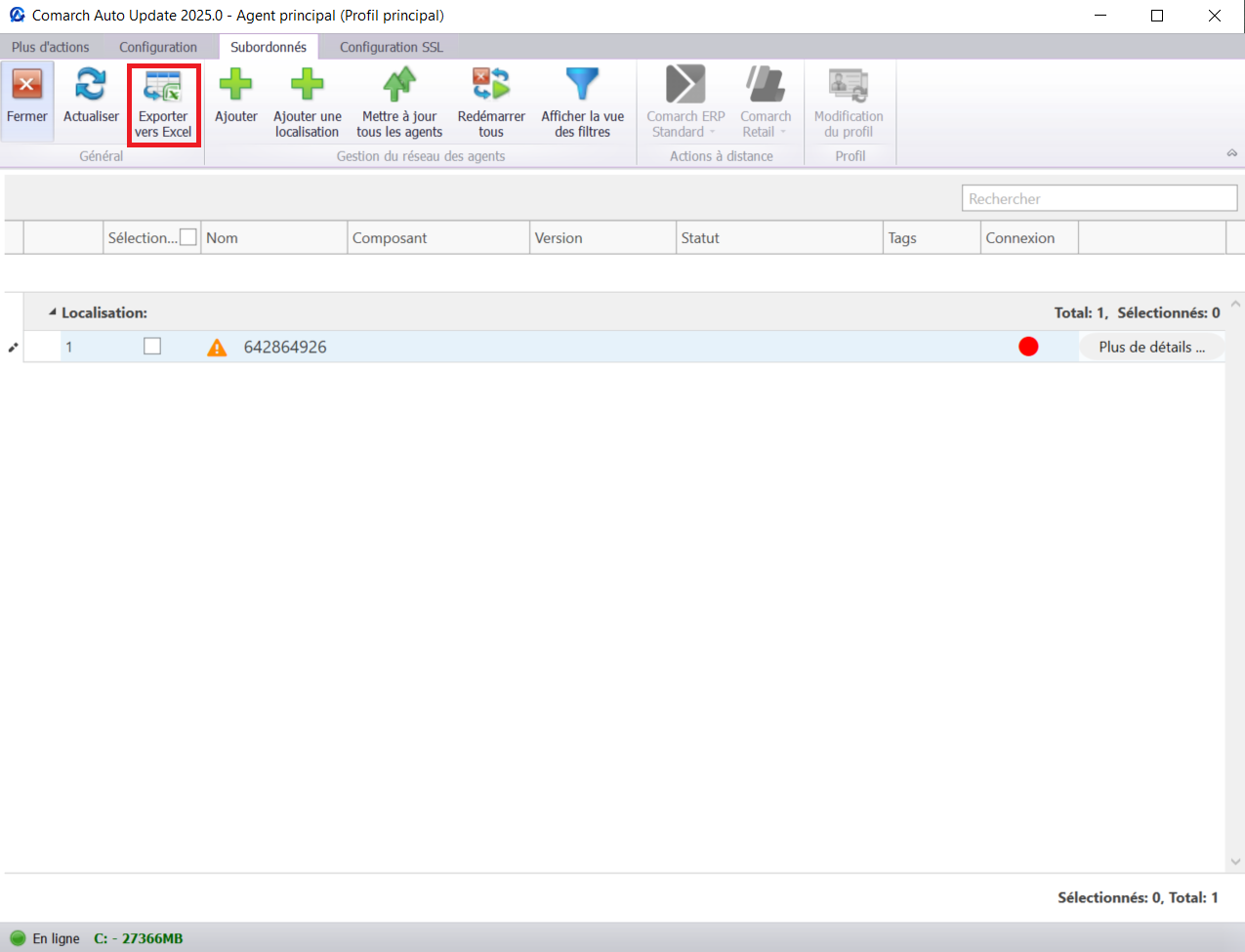
Redémarrage à distance du service pour les agents subordonnés
L’option de redémarrage à distance du service pour les agents subordonnés collectivement a été ajoutée avec le bouton [Redémarrer tout], qui est disponible depuis le niveau de l’agent supérieur dans la vue des agents subordonnés. Si le bouton est utilisé sans sélectionner d’agents subordonnés spécifiques, les informations de redémarrage seront envoyées à tous les subordonnés. Si la liste des agents subordonnés est réduite, la demande de redémarrage ne sera envoyée qu’aux agents sélectionnés.
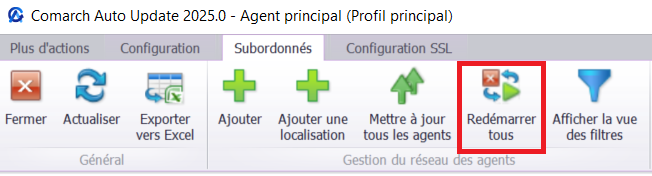
Nouvelle vue des filtres
Une nouvelle vue des filtres a été ajoutée dans la fenêtre des agents subordonnés. Le bouton [Afficher la vue des filtres] a été ajouté dans la section Gestion du réseau des agents. Tous les filtres peuvent être combinés.
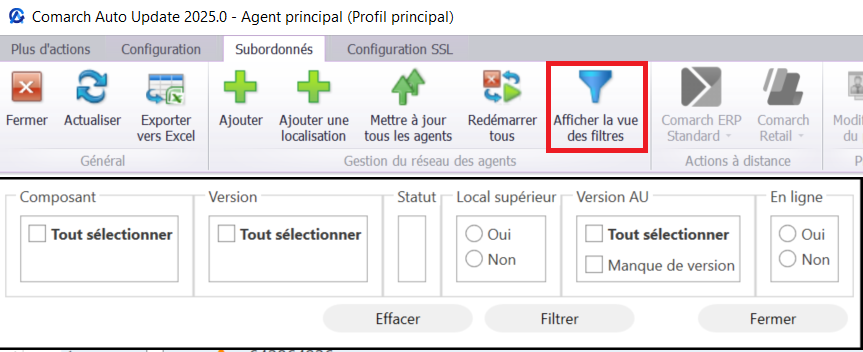
Détermination du nombre d’agents subordonnés effectuant une action à distance en même temps (p. ex. téléchargement, installation)
Une section Configuration des actions à distance a été ajoutée à la fenêtre de configuration de l’agent supérieur. Le paramètre Nombre maximal de subordonnés effectuant simultanément une action à distance a une valeur par défaut de 200. La nouvelle version inclut également un paramètre spécifiant le Temps d’attente de la réponse d’un subordonné (minutes), avec une valeur par défaut de 15 minutes.
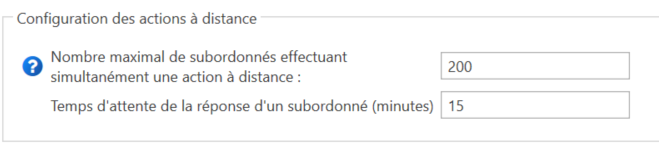
Actions à distance pour les QF et les Addons
Le bouton [Fermer et effacer] a été masqué dans la vue des actions à distance pour les QF et les Addons afin d’éviter que l’état actuel d’une action à distance déclenchée ne soit effacé et de permettre sa réactivation sans avoir besoin à recevoir d’informations en retour sur l’action de l’agent subordonné.
Raccourci de l’application Auto Update
Le raccourci de l’application Comarch Auto Update pour les agents subordonnés a été masqué dans la nouvelle version. Cependant, si l’utilisateur souhaite accéder au raccourci, il peut le faire à partir du niveau de l’agent supérieur en sélectionnant le paramètre [Créer un raccourci sur le bureau pour les agents subordonnés] dans la fenêtre principale de configuration.